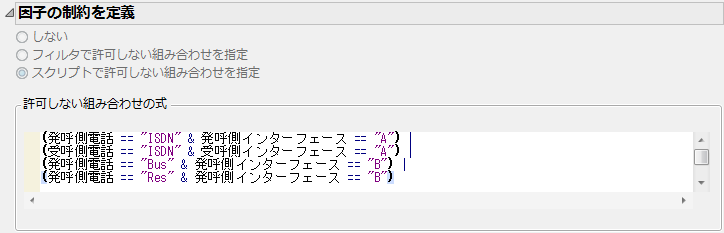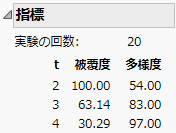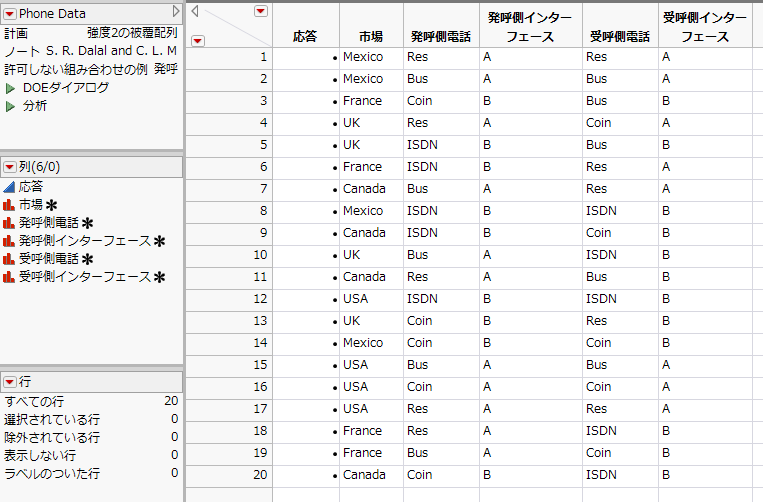因子とその設定が、「Phone Factors.jmp」データテーブルにまとめられています。次の手順で、強度2の被覆配列を作成します。
|
1.
|
「Phone Factors.jmp」データテーブルには、因子とその設定が保存されています。
|
2.
|
[実験計画(DOE)]>[特殊な目的]>[被覆配列]を選択します。
|
「強度: t =」の隣にあるメニューは、デフォルトで[2]に設定されているので、そのまま使います。
|
3.
|
「被覆配列」の赤い三角ボタンのメニューから[因子のロード]を選択します。
|
図20.10 「Phone Factors」の「因子」アウトライン
|
4.
|
[続行]をクリックします。
|
フィルタを使うと、許可しない組み合わせを直感的な方法で指定することができます。スクリプトを使うと、許可しない組み合わせをすばやく簡単に指定できますが、スクリプトを書くか、保存しておく必要があります。この例でフィルタではなくてスクリプトで制約を指定したい場合には、第 “スクリプトで許可しない組み合わせを指定”に移動してください。
このオプションでは、フィルタによって許可しない組み合わせを指定します。なお、ここで述べる方法ではなく、第 “スクリプトで許可しない組み合わせを指定”で説明されている方法でも、許可しない組み合わせを指定できます。
|
1.
|
[フィルタで許可しない組み合わせを指定]を選択します。
|
|
2.
|
|
3.
|
|
4.
|
[OR]をクリックします。
|
|
5.
|
|
6.
|
|
7.
|
[OR]をクリックします。
|
|
8.
|
|
9.
|
図20.12 「許可しない組み合わせ」の入力が完了したところ
許可しない組み合わせは、スクリプトによって指定することもできます。因子をロードした後(第 “因子のロード”)、次のような手順を行います。
|
1.
|
[続行]をクリックします。
|
|
2.
|
[スクリプトで許可しない組み合わせを指定]を選択します。
|
(発呼側電話 == "ISDN" & 発呼側インターフェース == "A") |
(受呼側電話 == "ISDN" & 受呼側インターフェース == "A") |
(発呼側電話 == "Bus" & 受呼側インターフェース == "B") |
(発呼側電話 == "Res" & 発呼側インターフェース == "B")
図20.13 「許可しない組み合わせの式」の入力が完了したところ
|
1.
|
赤い三角ボタンのメニューから[乱数シード値の設定]を選択します。
|
|
2.
|
「632」と入力し、[OK]をクリックします。
|
|
3.
|
[計画の作成]をクリックします。
|
図20.14 電話の計画の「指標」アウトライン
|
4.
|
[テーブルの作成]をクリックします。
|
図20.15 被覆配列計画のテーブル
 計画の作成
計画の作成 因子のロード
因子のロード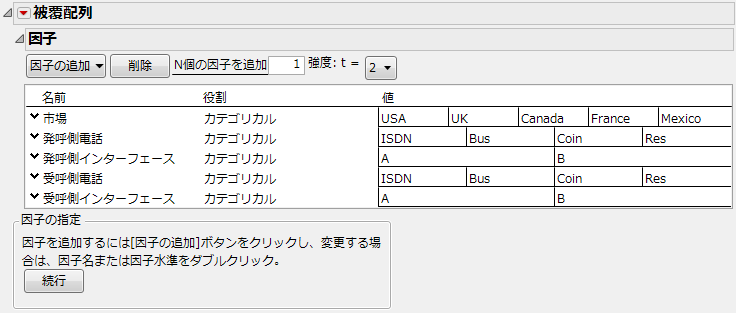


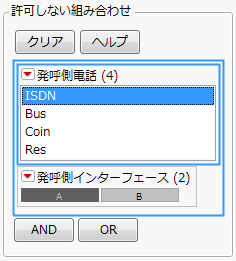
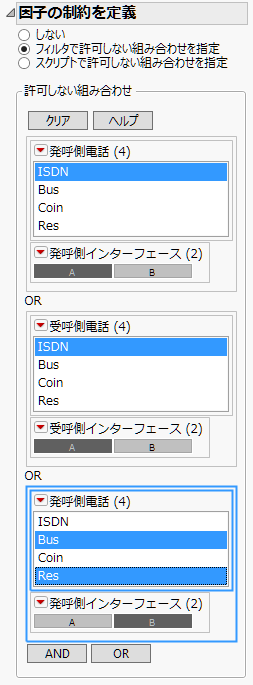
 スクリプトで許可しない組み合わせを指定
スクリプトで許可しない組み合わせを指定